Paso 3: Creador de LCD
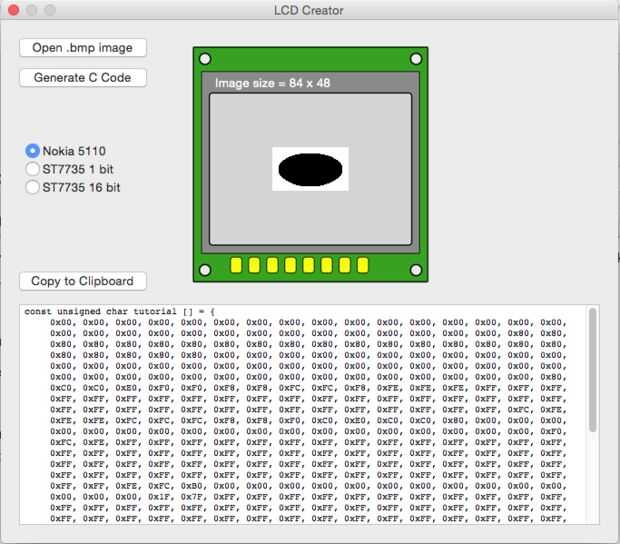
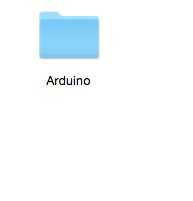
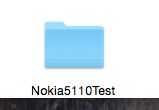

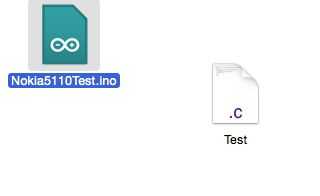
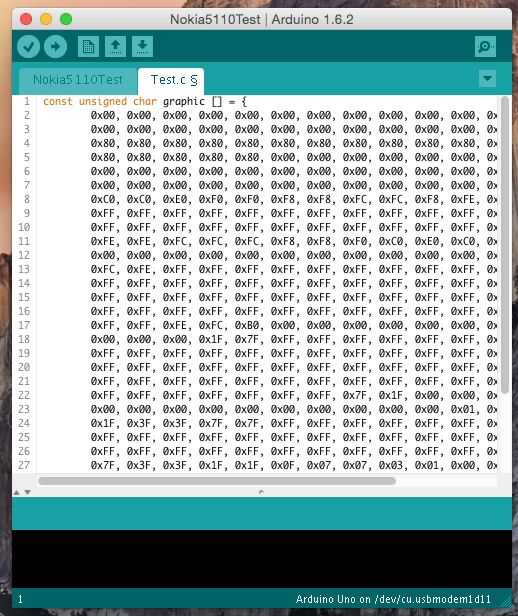
Como soy de mac, que usando un software llamado creador de LCD, que es creado por portreathbeach, muchas gracias a él. En windows, existe un software conocido como asistente de LCD que funciona de la misma. Descargas:
Creador de LCD aquí
Asistente de LCD aquí
Sólo voy a mostrar cómo utilizar el creador de LCD en este tutorial. Si desea saber cómo utilizar al asistente de LCD más, ir visitar algún tutorial de youtube o buscar en la web para él :)
Ahora, haga clic en la "imagen .bmp abierto" y busque y seleccione la imagen con los gráficos. A continuación, haga clic en el "Código de generar C" y ver que los valores hexadecimales se abrirá a continuación. Haga clic en la pestaña de "Copiar al portapapeles" y luego la salida del software.
Abrir tu software de edición de texto preferido, crear un nuevo archivo con nada en ella, luego simplemente guardarlo como. c. Si .c no es una opción, será más probable es que no, luego guardar como un formato de archivo al azar y renombrarlo a "thename.c" y utilice .c en su lugar. Esperanza que tiene sentido. :)
Ahora tienes que abrir un nuevo sketch de arduino y cerrarla otra vez, olvide guardarlo antes de cerrarlo. Ahora, desplácese a la carpeta de arduino y abra la carpeta que su bosquejo está dentro del. Mover el archivo de C dentro de esa carpeta y bam, queda más o menos hecho, no mucho ahora. Abrir el sketch de arduino vacía y ahora ves una nueva "pestaña" en la parte superior del bosquejo (ver fotos). Abrir esa pestaña y pegar los valores hexadecimales que copiaste antes. En el siguiente paso vamos a aprender cómo parte de la memoria.












